Imprimindo arquivos
Você pode imprimir os arquivos salvos no terminal móvel ou no armazenamento em nuvem, ou arquivos armazenados em um cartão SD.
Pré-requisitos
Ao realizar impressão direta em PDF
Para dispositivos compatíveis com impressão direta em PDF*, você pode enviar um arquivo PDF diretamente para o dispositivo e imprimi-lo.
O dispositivo que está usando é compatível com impressão direta em PDF.*
* [ ] é exibido na tela [Selec. impressora].
] é exibido na tela [Selec. impressora].
Na tela [Detalhes da impressora] > [Opções de impressão], [Impressão direta de PDF] está definido como ativo.
NOTA |
Para dispositivos que não estejam listados acima, o processo de renderização é executado para impressão no terminal remoto. |
Procedimentos
Selecionando o arquivo a ser impresso
1.Na tela inicial do Canon PRINT Business, toque em [Documentos].
2.Selecione o arquivo para impressão na tela de seleção de arquivo exibida.
Ao selecionar um arquivo PDF e se for exibida uma mensagem que diz [Este arquivo é protegido por senha.], insira a senha definida no PDF.
A tela de visualização de documento é exibida.
3.Na tela de visualização, toque em [ ].
].
A tela [Visualizar] é exibida.
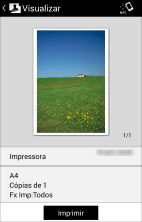
Imprimindo o arquivo selecionado
1.Toque em [Impressora] e selecione o dispositivo a ser usado para impressão.
2.Toque nas definições de impressão para alterá-las
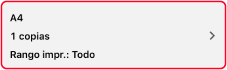
3.Verifique a visualização no tela [Visualizar].
Criar uma visualização
Se uma imagem em miniatura não é exibida, uma visualização será criada se você tocar em [Visualizar].
Crie a visualização após concluir as configurações de impressão.
Verificar a segunda página e as seguintes
Tocar na imagem em miniatura exibe uma pré-visualização ampliada. Se você estiver imprimindo um arquivo com diversas páginas, você pode verificar a segunda página e as subsequentes como visualização ampliada.
Excluir páginas desnecessárias
Um toque na imagem em miniatura exibe uma visualização ampliada. Exiba as páginas desnecessárias e toque em [ ]. Ao executar uma impressão direta de PDF, as páginas desnecessárias não pode ser excluídas.
]. Ao executar uma impressão direta de PDF, as páginas desnecessárias não pode ser excluídas.
4.Na tela [Visualizar], toque em [Imprimir].
NOTA |
Se uma caixa de diálogo para confirmar o uso do Serviço de Conversão de Dados é exibida, defina um proxy, se necessário, e toque em [OK]. |
Resultado
O arquivo selecionado é impresso.
NOTA |
Se os arquivos PDF não podem ser impressos em um dispositivo que não suporta impressão direta de PDF, mudar entre [Ligar] e [Desligar] para [Método Visualização PDF] > [Serviço de Conversão de Dados] na tela [Config. Impressão] pode melhorar o resultado. |